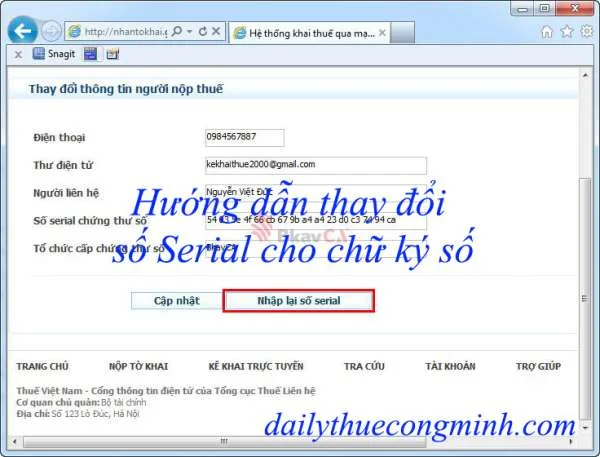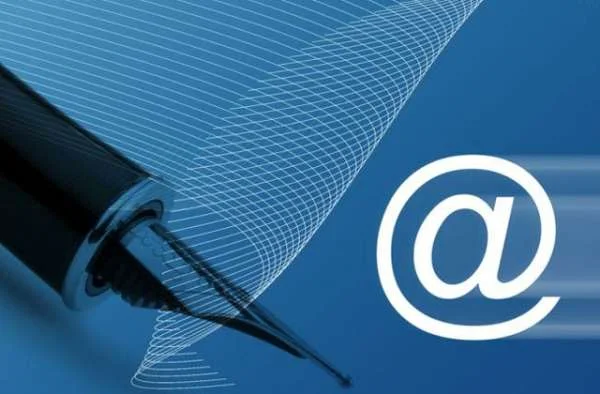Hướng dẫn sửa lỗi không đăng nhập được vào trang thuế
Nhiều trường hợp, người dùng không thể nào đăng nhập được vào hệ thống khai thuế trên trang thuedientu.gdt.gov.vn để sử dụng dịch vụ thuế. Có rất nhiều nguyên nhân, tuy nhiên lỗi này thường không liên quan gì đến thiết bị chữ ký số. Đại lý thuế Công Minh xin chia sẻ với các bạn bài viết Hướng dẫn sửa lỗi không đăng nhập được vào trang thuế. Hy vọng sẽ giúp ích được cho các bạn.
- Kiểm tra thời hạn chữ ký số NHANH và chính xác nhất
- Hướng dẫn lấy lại mật khẩu nộp thuế điện tử bằng chữ ký số
- Hướng dẫn lấy lại mật khẩu kê khai thuế qua mạng khi bị quên bằng chữ ký số
- Cẩm nang hướng dẫn khai thuế qua mạng từ A – Z
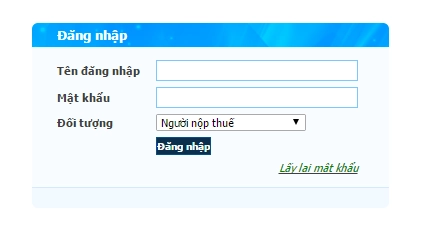
Lỗi không đăng nhập được vào trang thuế
Khi các bạn truy cập vào trang thuedientu.gdt.gov.vn, nhập Tên đăng nhập và Mật khẩu sau đó Đăng nhập thì bị văng ra ngoài. Đã thử lại nhiều lần mà vẫn không được thì có thể thực hiện cách khắc phục theo những cách sau đây:
Trường hợp 1: Kiểm tra kết nối Internet trên máy tính của bạn, bạn phải chắc chắn đường truyền Internet của bạn không gặp vấn đề gì. Chẳng hạn dùng USB 3G, WIFI ... Kết lối lại xong hãy đăng nhập lại.
Trường hợp 2: Restart lại modem của bạn.
- Với những modem có sẵn nút restart đơn giản chỉ cần nhấn nút restart trên modem
- Còn đối với những máy không có nút restart bạn có thể rút rắc cắm nguồn modem và đợi 10 giây sau đó khởi động lại.
Sau khi Restart, modem của bạn sẽ được tự động cấp phát một địa chỉ IP mới, và bạn có thể thực hiện đăng nhập trang thuế lại bình thường
Nếu sau khi restart modem vẫn không khắc phục được thì có 02 nguyên nhân xảy ra :
- Một là địa chỉ IP được cấp phát mới (sau khi thực hiện restart) cùng dãy IP bị lỗi tương tự như địa chỉ IP ban đầu.
- Hai là công ty/đơn vị của bạn đang sử dụng IP Private (địa chỉ IP riêng) nên khi reset modem vẫn không có tác dụng gì cả.
Trường hợp 3 : Khắc phục bằng thiết lập lập lại proxy cho trình duyệt.
- Proxy nói một cách ngắn gọn là một máy tính trung gian được giả lập để thay thế cho các thao tác hiện thời trên máy tính bạn. Khi bạn gửi bất kì thông điệp nào ra mạng internet, proxy có nhiệm vụ nhận dữ liệu đó và gửi thay cho bạn, bạn thật sự hoạt động như một đối tượng ẩn danh.
Cách thay đổi proxy với Internet Explorer:
- Chọn Tools > Internet Options
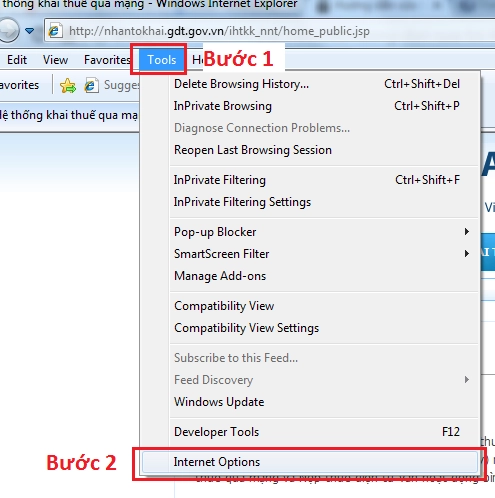
- Chọn tab Connections > LAN Settings
- Các bạn đánh dấu vào ô Use a proxy server for your LAN rồi nhập địa chỉ IP của Proxy vào, điền Port rồi nhấn OK như hình dưới.
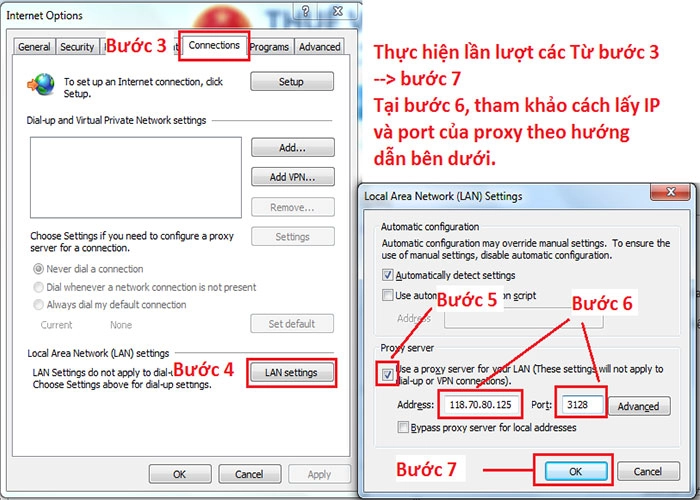
Cách thay đổi proxy với Mozilla Firefox:
- Cũng tương tụ như Internet Explorer, các bạn chọn nút Firefox (góc trên bên trái) hoặc Tools > Options > tab Advanced > Network > phần Connection > Settings > Manual proxy configuration. Tương tự như trên, nhập địa chỉ và port của Proxy vào rồi nhấn OK.
Cách thay đổi proxy với Google Chrome - Cốc Cốc:
- Thực ra trình duyệt Chrome hay Cốc Cốc đã dùng Proxy của hệ thống, nên các bạn chỉ cần chỉnh Proxy của IE là được.
Có rất nhiều trang web mà bạn có thể lấy IP proxy và Port proxy tương ứng, dưới đây là một số trang web.
- http://www.gatherproxy.com/proxylist/country/?c=Vietnam
- http://www.proxynova.com/proxy-server-list/country-vn/
- http://www.xroxy.com/proxy-country-VN.htm
- http://free-proxy.cz/en/proxylist/country/VN/all/ping/all
Ở đây tôi sẽ sử dụng đường link http://www.gatherproxy.com làm ví vụ cho các bạn dễ hình dung.
- Truy cập vào link: http://www.gatherproxy.com/proxylist/country/?c=Vietnam và lưu ý các các cột tôi đánh dấu dưới đây:
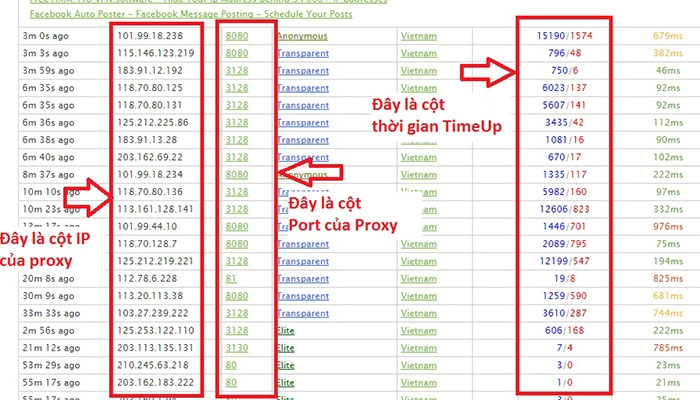
- Từ danh sách proxy, các bạn chọn ra 01 proxy bất kì và ưu tiên proxy nào có thời gian UPTIME lớn nhất.
- Sau đó bạn chỉ cần lấy 02 thông số IP và Port của Proxy điền vào mục cài đặt proxy cho các trình duyệt IE, Firefox như hướng dẫn bên trên.
Bạn thử đăng nhập vào trang của tổng cục thuế xem đã được chưa, nếu chưa thì có thể thay IP và Port khác vào. Các bạn thực hiện lại cho đến khi lấy được 1 proxy có thể đăng nhập được là OK.
Chú ý : Để đạt được tốc độ tốt nhất khi duyệt web, chúng tôi khuyên bạn sau khi khai thuế thành công bạn nên trờ về thực trạng ban đầu đầu của trình duyệt, bằng cách tắt dấu check như hình dưới
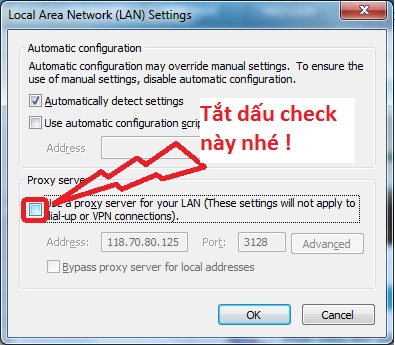
Trường hợp 4: Sử dụng phần mềm ẩn IP, lướt web ẩn danh
Các bạn chọn một trong những phần mền dưới, sau đó tiến hành cài đặt
- Hostspot Shield
- Freegate
- UltraSurf
- DNS Jumper
- SafeIP
Sau khi cài đặt xong, các bạn bật nên và truy cập vào website Tổng Cục Thuế như thường lệ. Sau khi khai báo xong, các bạn tắt phần mền đi để cải thiện tốc độ
Trên đây là Hướng dẫn sửa lỗi đăng nhập thuedientu.gdt.gov.vn bị lỗi của Tổng cục thuế